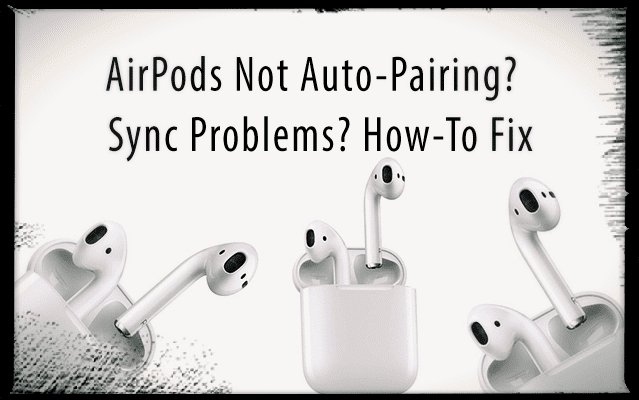После дугог чекања, коначно сте добили своје Аппле АирПодс. И једва чекате да их тестирате на свим својим Аппле производима, од Аппле Ватцх-а до иПхоне-а, па чак и на вашем Мац-у.
Али онда се дешава неизбежно, а проклете ствари се не упарују са вашим иДевицес, Аппле Ватцх или вашим Мац рачунаром.
Налетели сте директно на проблем са АирПодс-има који нису аутоматски упарени, и ово је последња ствар коју желите да решите!
Садржај
-
Брзи савети
- Релатед Постс
-
АирПодс се не повезују? Проверите основне захтеве
- Захтеви за хардвер и софтвер за АирПод
- Искључите режим мале енергије!
-
Подешавање ваших АирПодс слушалица
- Прво напуните!
- О трајању батерије АирПод-а
- Пре подешавања АирПодс-а
- Подесите АирПодс за иПхоне
- Подешавање АирПодс-а са другим уређајима
-
АирПодс се не повезују аутоматски? Не видите анимацију подешавања?
- Ако лампица статуса АирПодс и даље није бела, затворите кућиште и окрените га на полеђину
- Не видите трепћуће бело или жуто светло?
- АирПодс се не могу повезати са иПхоне-ом или другим уређајем?
- АирПодс се не упарују аутоматски на вашем иДевице-у?
-
Десни или леви АирПодс се не упарују или не синхронизују заједно?
- Желите да заборавите све уређаје са којима су ваши АирПодс икада били упарени?
- Зар се не синхронизује са вашим Аппле Ватцх-ом?
-
Ресетујте АирПодс
- Ресетујте сва подешавања вашег иПхоне-а да бисте решили проблеме са синхронизацијом АирПодс-а
- АирПодс се не упарују аутоматски на вашем Мац-у? Савети за брзо спасавање
- Проблеми са АирПод иЦлоуд синхронизацијом
- Како да ажурирате свој АирПодс софтвер
- Упозорење: Не истовремено
- Изгубили сте футролу за АирПодс?
- Упаковати
-
Реадер Типс
- Повезани постови:
Брзи савети 
Пратите ове брзе савете ако се ваши АирПодс не повежу
- Искључите режим мале енергије
- Напуните своје АирПодс и АирПодс торбице
- Укључите Блуетоотх
- Изаберите своје АирПодс са листе доступних Блуетоотх аудио уређаја
- Ажурирајте иОС, мацОС, твОС и ватцхОС на њихове најновије верзије
- АирПодс Прошли сте кроз прање? Шта можете да урадите
- Да ли се ваши АирПодс не повезују са вашим Аппле сатом? Поправке
- Како очистити АирПодс и друге бежичне слушалице
- Аппле АирПодс: Усавршавање АирПод-а двоструким додиром
- Листа жеља за Аппле АирПодс следеће генерације
- Финд Иоу Лост АирПодс и АирПодс торбица са иОС функцијом Финд Ми АирПодс
- Проблеми са звуком АирПод-а или прекид везе током позива?
- АирПод Сафети
АирПодс се не повезују? Проверите основне захтеве
АирПодс не раде са свим Аппле производима. Дакле, прво се уверите да користите компатибилан Аппле уређај са својим новим АирПодс слушалицама.
Ако откријете да ваш софтвер није подржан, ажурирајте на најновији иОС, мацОС, твОС или ватцхОС ако је доступан.
Изненађујуће, Аппле ТВ и твОС су компатибилни само са твОС 11 и новијим. Дакле, за људе који користе старије верзије твОС-а, ваши АирПодс се неће повезати са вашим Аппле ТВ-ом.
Захтеви за хардвер и софтвер за АирПод
- иПхоне, иПад или иПод тоуцх са иОС 10.2 или новијим
- Аппле Ватцх са ватцхОС-ом 3 или новијим
- Мац са мацОС Сиерра или новијим
Захтеви за подешавање АирПодс-а једним додиром
- мацОС 10.14.4, иОС 12.2 и ватцхОС 5.2
Искључите режим мале енергије! 
Чини се да је АирПодс тешко упарити са вашим иПхоне-ом ако користите режим ниске потрошње енергије.
Зато покушајте да искључите режим ниске потрошње тако што ћете отворити Контролни центар и додирнути икону батерије, тако да више није у режиму ниске потрошње енергије.
Или посетите Подешавања > Батерија и искључите режим мале енергије. 
Затим покушајте поново да упарите АирПодс!
Подешавање ваших АирПодс слушалица
АирПодс су потпуно кул. Имају уграђен јединствени бежични чип који им омогућава брзо упаривање са вашим иПхоне-ом, иДевицес-ом, Аппле Ватцх-ом, Аппле ТВ-има и већином других Аппле производа укључујући Мац-ове.
Ова технологија заобилази уобичајени процес Блуетоотх упаривања. У идеалном случају, отворите своју АирПод футролу и престо, АирПодс упарите и повежете се са својим иПхоне-ом или другим уређајима.
Постоји неколико ствари које морате да урадите када први пут подесите АирПодс. Зато се побрините да ово урадите пре него што пређете на напредније решавање проблема. Пре него што подесите АирПодс, пријавите се на свој иЦлоуд налог.
Када се пријавите на иЦлоуд, ваши АирПодс би требало да се аутоматски подесе на све ваше подржане уређаје који су повезани са тим одређеним Аппле ИД-ом.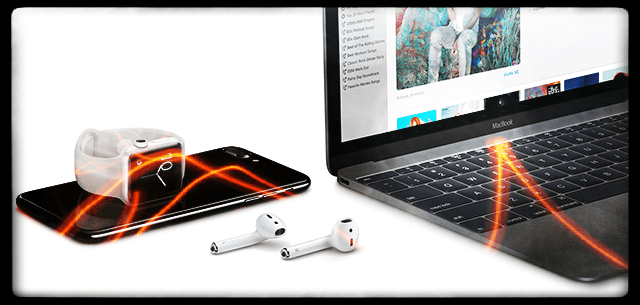
Прво напуните!
Пре него што почнете, уверите се да су ваши АирПодс потпуно напуњени. Да бисте напунили АирПодс, ставите их у футролу и затворите поклопац. АирПодс торбица садржи вишеструка пуна пуњења за ваше АирПодс, омогућавајући пуњење када сте у покрету.
Ако прво треба да напуните своју футролу, користите или Ки-компатибилну простирку за пуњење (за бежичну футролу за пуњење АирПодс) или прикључите Лигхтнинг кабл у кућиште и УСБ порт или пуњач.
И да, можете користити футролу за бежично пуњење и са АирПодс слушалицама прве и друге генерације, као и са АирПодс Про!
Футрола се пуни са или без ваших АирПодс слушалица.
Лампица статуса је одмах изван ваше футроле (АирПодс Про & АирПодс 2) или унутар кућишта, између два простора за ваше АирПодс слушалице (АирПодс 1)

- Када су ваши АирПодс у кућишту, лампица статуса показује статус напуњености АирПодс слушалица
- Када АирПодс нису у кућишту, лампица статуса показује статус пуњења саме футроле
- Зелено светло статуса је потпуно напуњено, док жуто значи да је потребно пуњење
О трајању батерије АирПод-а
- Ваши АирПодс вам дају до 5 сати слушања или 2 сата (АирПодс 1. генерације) или 3-3,5 сата (АирПодс Про и АирПодс 2. генерације) времена разговора са једним пуњењем
- Са вишеструким пуњењем у вашем кућишту, ваши АирПодс омогућавају више од 24 сата слушања или до 11 сати разговора
- Пуњење ваших АирПодс слушалица за само 15 минута у вашем кућишту нуди до 3 сата слушања или 1 сат времена за разговор
- Виџет Батерије приказује статус напуњености ваших АирПод-ова и АирПод кућишта, тако да је провера трајања батерије лака.

лако је проверити ниво батерије АирПодс-а помоћу виџета батерије на иПхоне-у
Пре подешавања АирПодс-а
Проверите да ли лампица статуса ваших АирПодс уређаја трепери бело. Овај блиц значи да су ваши АирПодс спремни за подешавање са једним од ваших уређаја.
Лампица статуса АирПодс-а је или на спољашњој страни ваше футроле (АирПодс Про и АирПодс 2) или за АирПодс 1, унутар кућишта, између два простора за ваше АирПодс слушалице. 
Ако статусна лампица не трепери бело, затворите кућиште. Сачекајте 15-20 секунди, а затим поново отворите кућиште.
Подесите АирПодс за иПхоне
- Потврдите да ваш иПхоне користи иОС 13.2 (АирПодс Про), иОС 12.2 (АирПодс 2) или иОС 10.2 или новији (оригинални АирПодс)
- Откључајте екран свог иПхоне-а путем Фаце ИД-а, Тоуцх ИД-а или помоћу шифре уређаја
- Отворите футролу — са вашим АирПодс-има унутра — и држите је поред вашег иПхоне-а
- Пратите анимацију подешавања
- Додирните Повежи
- За АирПодс Про или АирПодс (2. генерација) можда ћете бити вођени да подесите Сири, ако већ није успостављен на вашем упареном уређају
- Ако сте пријављени на иЦлоуд, ваши АирПодс се аутоматски подешавају са било којим од ваших подржаних уређаја који су пријављени на иЦлоуд са истим Аппле ИД-ом
Подешавање АирПодс-а са другим уређајима
Пратите ове кораке да бисте подесили АирПодс са уређајем који није пријављен на ваш иЦлоуд налог, повежите се са Аппле ТВ-ом ИЛИ подесите АирПодс на било који уређај који није Аппле
- Ставите своје АирПодс у футролу
- Отворите поклопац
- Притисните и држите дугме за подешавање на полеђини кућишта док не видите да лампица статуса трепери бело
- Подесите своје АирПодс као Блуетоотх уређај са својим иПхоне или иПод тоуцх, Мац, Аппле ТВ или Блуетоотх уређајем који није Аппле
АирПодс се не повезују аутоматски? Не видите анимацију подешавања?
Ако не добијате анимацију подешавања када покушате да подесите своје АирПодс са својим иПхоне-ом или другим иДевицеима, покушајте да затворите кућиште.
Сачекајте најмање 15 секунди, а затим поново отворите кућиште. Проверите да ли статусна лампица трепери бело.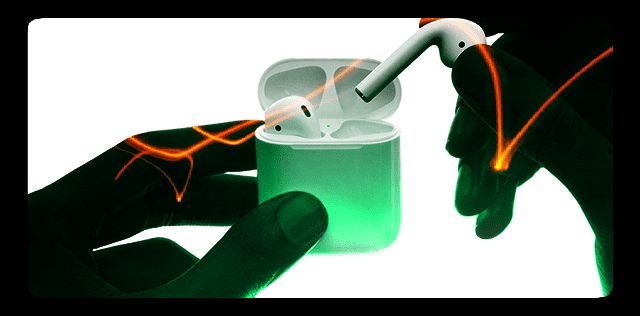
Ако лампица статуса АирПодс и даље није бела, затворите кућиште и окрените га на полеђину
- Пронађите дугме Подешавање при дну задњи део АирПод кућишта

Ресетовање ваших АирПодс слушалица је једноставно као држање дугмета за подешавање - Притисните и држите ово дугме
- Док држите, отворите кућиште и погледајте да ли статусна лампица сада трепери бело
- Ако није, наставите да притискате и држите ово дугме за подешавање све док статусна лампица не затрепери неколико пута жуто и коначно бело
- Када статусна лампица АирПод-а затрепери бело, спремни сте да подесите своје АирПод-ове!
Не видите трепћуће бело или жуто светло?
Неколико наших читалаца није успело да натера своје АирПод-ове да се успешно упаре и никада нису видели да бела или жута лампица трепери – чак ни на сетовима нових АирПод-ова! 
Чини се да овај проблем указује на то да се АирПодс не повезују или не остварују добар контакт са електричним прикључцима на дну кућишта АирПодс-а.
Покушати чишћење оба АирПод-а и унутрашњост АирПодс кућишта, ако је могуће. Затим тестирајте.
Други читач је ставио мали комад папира (или пластике) на врх сваког АирПод-а пре затварања кућишта, и чини се да то помаже у одржавању доброг контакта између АирПод-а и кућишта.
Ако вам било који од ових савета одговара, предлажемо да контактирате Аппле подршку и обавестите их да ваши АирПодс не остварују добар контакт између кућишта и слушалица. Они могу заменити АирПодс, кућиште или обоје!
АирПодс се не могу повезати са иПхоне-ом или другим уређајем?
Ако један или оба ваша Аирпода не успеју да се повежу са уређајем, извадите оба АирПода из ушију и ставите их у футролу за АирПодс.
Затворите кућиште и сачекајте 10-20 секунди, а затим их извадите са футролом поред вашег упареног иПхоне-а. 
АирПодс се не упарују аутоматски на вашем иДевице-у?
- Отворите контролни центар
- Дубоко притисните аудио плејер (или за иОС 10, превуците здесна налево да контролишете звук)
- Додирните икону АирПлаи, а затим са листе изаберите уређај који желите
- ИСКЉУЧИТЕ, а затим поново УКЉУЧИТЕ Блуетоотх.
- Иди на Подешавања > Блуетоотх
- Искључите Блуетоотх
- Сачекајте 15-20 секунди
- Поново УКЉУЧИТЕ Блуетоотх
Десни или леви АирПодс се не упарују или не синхронизују заједно?
Ако замените један од ваших АирПод-ова из било ког разлога (изгубљен, не ради, неисправан, итд. има) и сада нови АирПод није упаривање или синхронизовање са старим АирПодом, најлакше је да натерате своје иДевицес и Мац рачунаре да забораве стари АирПод, а затим да поправите ОБА као нов.
Да заборавите АирПод
- Иди на Подешавања > Блуетоотх и пронађите стари АирПод (с)
- Кликните на „и“ са десне стране и изаберите „Заборави овај уређај“.
- Ако не постоји опција Заборави, покушајте да ресетујете мрежу
- Иди на Подешавања > Опште > Ресетуј > Ресетуј мрежна подешавања
- Једном заборављени, подесите свој СЕТ АирПодс слушалица (десно и лево) као да су нови
Желите да заборавите све уређаје са којима су ваши АирПодс икада били упарени?
Овај је лак! Све што треба да урадите је да отворите поклопац на вашем АирПод кућишту, држите притиснуто дугме на полеђини кућишта док светло не затрепери бело. И опет је као нов!
Зар се не синхронизује са вашим Аппле Ватцх-ом? 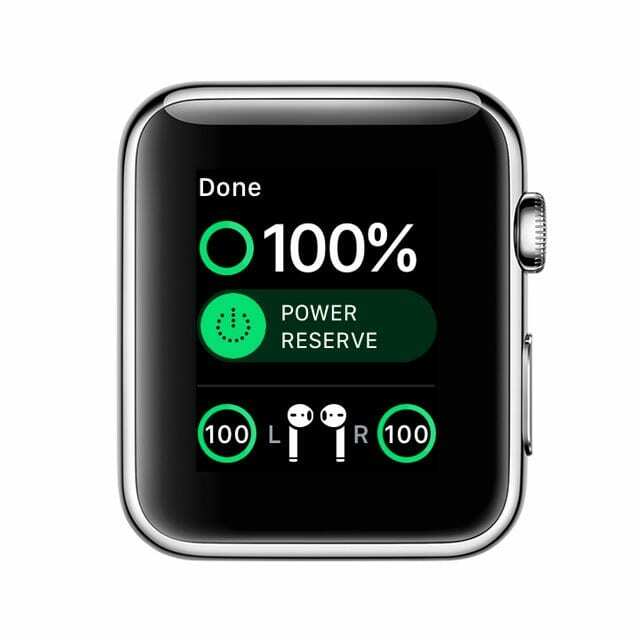
Укључите свој Аппле Ватцх на тренутак у режим рада у авиону, а затим искључите режим рада у авиону пре него што покушате да играте на Аирподс-у.
Тај савет би требало да успешно повеже ваш сат са вашим Аирподс-има.
Проверити Овај чланак за више информација о упаривању ваших АирПод-ова са Аппле Ватцх-ом.
Ресетујте АирПодс 
- Идите на Блуетоотх подешавања и заборавите АирПодс
- Ставите оба АирПод-а у футролу, отворите поклопац
- Држите то мало дугме за подешавање на полеђини кућишта око 10-20 секунди док статусна лампица не почне да трепери жуто (статусна лампица је на предњој страни кућишта за АирПодс 2 и АирПодс Про)

- Када статусна лампица затрепери три пута жуто, отпустите дугме за повратак
- Сада ставите своју футролу за АирПодс (са АирПодс унутра) одмах поред свог иПхоне-а и још једном држите дугме за повратак. Аутоматско упаривање би требало да се покрене – притисните везу и идите одатле
Ресетујте сва подешавања вашег иПхоне-а да бисте решили проблеме са синхронизацијом АирПодс-а
Ако још увек немате среће и не можете да натерате своје АирПодс да се упаре и повежу са вашим уређајем, поново их распарите, а затим ресетујте сва подешавања тако што ћете отићи на Подешавања > Опште > Ресетуј > Ресетуј сва подешавања. 
Извођење овог ресетовања не уклања никакве податке, али мења било коју врсту персонализације ваших подешавања назад на фабричка подешавања.
Дакле, ова радња утиче на ствари као што су промене у подешавањима приступачности, сачуване ВиФи лозинке, позадине и тако даље.
Када ресетујете сва подешавања, извршите још једно рестартовање. Затим покушајте поново да их упарите.
АирПодс се не упарују аутоматски на вашем Мац-у? Савети за брзо спасавање
- ИСКЉУЧИТЕ, а затим поново УКЉУЧИТЕ Блуетоотх.
- Иди на Системске поставке > Блуетоотх
- ИСКЉУЧИТЕ Блуетоотх
- Сачекајте 20-30 секунди
- Поново УКЉУЧИТЕ Блуетоотх
- Кликните на икону звучника на траци менија и одаберите своје АирПодс под Излазни уређај
- На свом Мац-у идите на Системске поставке > Блуетоотх
- Сачекајте неколико тренутака да ваш Мац заврши претрагу Блуетоотх уређаја, укључујући и приказивање ваших АирПод-ова на листи (као „Није повезан“)
- Немојте уклањати АирПодс са листе нити предузимати било коју другу радњу
- Кликните на икону јачине звука на траци менија и сачекајте неколико тренутака да се листа у потпуности попуни
- Изаберите своје АирПодс ако се појаве
- Сачекајте да се огласи звук на вашим АирПодс-има, потврђујући везу
- Можда ћете морати да извршите вишеструка рестартовања на свом Мац рачунару да бисте избрисали све старе иЦлоуд и Блуетоотх кеш меморије

Проблеми са АирПод иЦлоуд синхронизацијом
Ако имате проблема са синхронизацијом ваших АирПод-ова и иЦлоуд-а на вашем Мац-у или иДевице-у, покушајте да се одјавите са иЦлоуд-а, а затим се поново пријавите на иЦлоуд. Ова радња обично решава све проблеме са синхронизацијом.
Остали проблеми са синхронизацијом укључују само један АирПод да ради истовремено. Наши читаоци нам кажу да њихови АирПодс изгледају добро првих 24-48 сати док оба раде.
Али онда након тог кратког меденог месеца, АирПодс почињу да се не синхронизују и раде само појединачно.
Један од наших читалаца каже да му је држање дугмета за подешавање на кућишту дуго времена пошло за руком.
Притисните и држите дугме за подешавање све док светло у кућишту не затрепери наранџасто, држите ово дугме још 20-30 секунди. Након извођења ових радњи, када је поново укључио АирПодс све је функционисало нормално.
Зато кажемо да испробате ово ако се суочите са проблемима са синхронизацијом!
Како да ажурирате свој АирПодс софтвер
Ваши АирПодс се аутоматски ажурирају у позадини када је тачно следеће:
- Оба АирПода су у кућишту за пуњење
- Ваша футрола за АирПодс је прикључена на напајање и пуни се
- Стављате било који од својих претходно упарених иДевицес-а близу АирПод-а
Можете да проверите све информације о вашим АирПодс-има и верзију фирмвера у апликацији Подешавања.
- Повежите своје АирПодс на свој иДевице
- Иди на Подешавања > О > АирПодс
- Ако се ваш АирПодс фирмвер није ажурирао аутоматски, покушајте да га ажурирате из овог менија
Потражите број модела, јединствени серијски број вашег АирПодс-а и његову хардверску верзију.
Упозорење: Не истовремено
Многи од нас иФолкс-а желе могућност упаривања наших АирПод-ова на све истовремено. Зар то не би било лепо?
Нажалост, ово тренутно НИЈЕ случај са АирПодс-има. И даље морате да промените упаривање када користите уређаје и рачунаре који нису Аппле. То није аутоматско упаривање.
Дакле, и даље морате да користите своје АирПодс као било који други нормалан Блуетоотх уређај. Аутоматско упаривање ТРЕБА да ради на свим Аппле уређајима који испуњавају основне захтеве АирПод-а.
Изгубили сте футролу за АирПодс?
Ако сте залутали, изгубио или открио да је твоја футрола за АирПодс је украден, не бојте се! Можете добити замену од Аппле-а (наравно уз наплату) и даље користити своје тренутне АирПодс са том заменском футролом. АирПодс нису везани за оригиналну футролу која је дошла са њима.
Нажалост, функција Финд Ми АирПодс ради само за саме АирПодс (десно и лево), али НЕ и за кућиште!
Упаковати
АирПодс се обично врло брзо упарују са нашим Аппле уређајима и уређајима који нису Аппле. Али понекад ствари не раде како је планирано. Срећом, решавање ових проблема упаривања у већини случајева је релативно једноставно.
Чини се да је већина проблема на везама између АирПодс-а и Мац рачунара, где упаривање није тако беспрекорно као што се оглашава. Наши читаоци наводе да често морају да кликну на икону јачине звука и мало сачекају.
Сви смо се надали и очекивали да ће ово упаривање бити аутоматско.
Све у свему, већина наших читалаца је одушевљена својим АирПод-овима! И наравно, воле што нема никаквих жица (и више одмотавања запетљаних каблова.)
Читаоци нам кажу да им њихови АирПод-ови пружају одличан квалитет звука и продужени век трајања батерије уз танку и уредну АирПод футролу. Поред тога, чини се да се АирПодс изузетно брзо пуне.
Коначни резултат је да су наши читаоци прилично задовољни Аппле-овим најновијим модерним додатком – Аппле АирПодс-има.
Реадер Типс 
- Брице је провео сате покушавајући да поново повеже своје АирПодс. Једном када је искључио режим ниске потрошње, повезали су се из првог покушаја!
- Даниел пружа ове сјајне савете: ако имате телефон укључен и пуните (громобрански кабл) - и повежете се ваше АирПодс касније – постоје случајеви када звук телефона не усмерава исправно ваш звук кроз АирПодс. Само искључите кабл за осветљење, извадите АирПодс слушалице из ушију – а затим их вратите – и онда АирПод аудио поново ради.

Током већег дела свог професионалног живота, Аманда Елизабет (скраћено Лиз) је обучавала све врсте људи о томе како да користе медије као алат за причање сопствених јединствених прича. Она зна нешто о подучавању других и креирању водича!
Њени клијенти укључују Едутопиа, Сцрибе Видео Центер, Тхирд Патх Институте, заграда, Музеј уметности у Филаделфији, анд тхе Биг Пицтуре Аллианце.
Елизабет је стекла диплому магистра ликовних уметности из прављења медија на Универзитету Темпл, где је такође предавала студентима као помоћни члан факултета на њиховом одсеку за филм и медијску уметност.